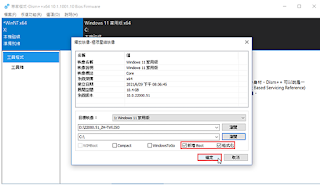之前微軟公布安裝Windows 11硬體最低門檻,他改變主意調整了需求,讓大眾都能安裝,由Windows 11內部預覽版(Dev)或測試版(Beta)ISO就能在舊電腦安裝,但微軟說舊電腦上裝Windows 11無法自動更新。
舊電腦安裝Windows 11最低硬體需求,至少要有64-bit處理器、時脈1GHz以上、4GB記憶體容量、64GB以上硬碟容量、UEFI BIOS與安全開機能力主機板、要求有安全保護的TPM 2.0(TPM,Trusted Platform Module)、顯卡能跑DirectX 12,正式版微軟預告在10月5日開始釋出,微軟官方提供Windows 11內部預覽版(Dev)或測試版(Beta)給您下載,想要搶先嘗鮮的玩家可以試試。
Windows11簡介:
https://www.microsoft.com/zh-tw/windows/windows-11
下載Windows內部預覽版及測試版: (需先登入微軟測試人員帳號)
https://www.microsoft.com/en-us/software-download/windowsinsiderpreviewadvanced
使用說明
此處將允許您下載以下這些Windows 10及Windows 11內部預覽版(Dev)或測試版(Beta)的版本︰
• 內部預覽或測試企業版(Enterprise)是為大型和中型組織的需求,附帶有管理工具,所以也適合IT管理員使用。
• 內部預覽或測試教育版(Education)是為學生和教師的需求,附帶有管理工具,所以也適合IT管理員使用。
• 內部預覽或測試家用單語言版(Home Single Language)是為建立新興市場消費者需求,只能運行單一的語言介面。
• 內部預覽或測試家用中文版(Home China)是為中國的消費者需求,並以簡體中文介面為主。
請按參照以下步驟下載內部預覽版及測試版︰
1.更新版本及檔案時必須先登入測試人員的帳號,如果您還沒有"Windows測試人員計畫"的帳號,請先在上述的下載網頁中註冊一個新帳號。
2.按下載鈕後,可以下載到一個特殊檔(它被稱為ISO檔),您可以使用它來安裝預覽版或測試版。
3.下載完成後,將ISO檔案先存放到安裝媒體中(例如:USB隨身碟、燒錄DVD光碟,或直接使用"掛接"功能)。
4.啟動您的電腦並從媒體安裝,然後按照步驟執行全新安裝或升級。
啟動Windows內部預覽或測試版
您將需要在之前與Windows10或Windows10產品金鑰已啟動的設備上安裝Windows11內部預覽或測試版。
檔案下載步驟: (因版本更新很快,未必與以下範例中相同)
1.按"Select edition"右邊的小箭頭以展開選項。
2.選擇你想要下載的"Wwindows Insider Preview"選項。(因為開發很快,所以有可能跟目前的版本不同)
3.按"Confirm"鈕作確認。
4.繼續按"Select the product language"右邊的小箭頭以展開選項。
5.選擇您需要的作業系統語言版本。(此處是選擇"繁體中文"為範例)
6.再次按"Confirm"鈕作確認。
7.按下"Downliad"按鈕即可下載此ISO檔案。(若超過24H的下載期限,請重新操作上述的步驟即可)
升級安裝步驟: (僅適用於Windows 10系統;Windows 7系統是先用WinRAR將ISO解壓縮後再行操作)
1.ISO映像檔可以掛接到系統內建的虛擬光碟機上進行升級安裝。
2.在視窗中按"setup.exe"執行安裝。
3.安裝程式起始中...
4.將"我想要協助改進安裝體驗"打勾。(若安裝中遇到問題,這樣就會收到"疑難排解"的提示)
附註: 若是出現"此電腦無法執行Windows 11"的警告視窗,請參考下方的教學影片後再試試。
安裝Windows 11於Pentium D及2GB記憶體的低端電腦上 (含教學)
替換appraiserres.dll 111KB下載【點我下載】
Windows 11內部預覽版(Dev)或測試版(Beta)ISO檔案大小都是5.06GB,替換appraiserres.dll繞過安裝時顯示“此電腦無法執行Windows 11”錯誤,將已解壓縮的ISO文件夾,打開其中的“Sources”文件夾,將 appraiserres.dll 111KB文件粘貼到“Sources”文件夾,替換原來appraiserres.dll 193KB,即可在低端電腦上安裝Windows 11。
5.正在取得更新中... (若是使用離線安裝,這步驟會自動快速略過)
6.適用注意事項與授權條款。 (按"拒絕"會退出安裝,只能按"接受")
7."變更要保留的項目"可依您個人的需求而自訂,接著按"安裝"鈕。
8.安裝Winwdos 11的畫面...
9.進入桌面。 (原本的資料及應用程式都被保留;若系統升級前就是"已啟用"狀態,那在右下角的提示"啟用Window"字樣就不會出現)
介面預覽
1."本機"介面(檔案總管)
2."開始"功能表
3."個人化"介面
4."Windows Update"介面
5."Windows Update"線上更新後,目前的版本編號: (請以最新版本為準以下僅供參考)
進階設定
1.將"工作列"改回傳統"深色"的方法。
2.將"工作列"的圖示改回傳統靠"左"的方法。
謝謝收看